win7wifi名显示乱码如何解决 win7连无线无线名字显示乱码怎么办
更新时间:2023-01-16 06:57:59作者:cblsl
现在大多都是使用无线网连接了,最近有win7系统用户在连接无线的时候,却遇到无线名字是乱码的,不知道是怎么了连接后就显示乱码了,那么win7wifi名显示乱码如何解决呢,下面小编给大家分享win7wifi名显示乱码的解决方法。
解决方法:
1、点击开始菜单图标并单击打开控制面板,如下图所示。
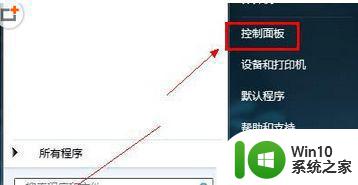
2、在区域和语言设置-管理中,选择更改显示语言;
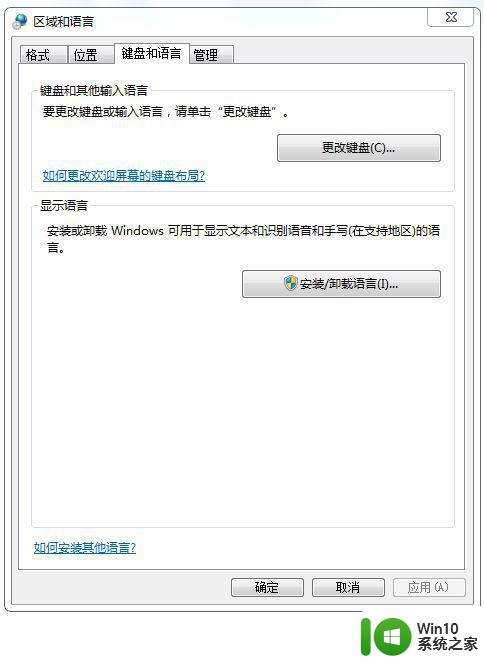
3、选择管理标签,并点击更改系统区域设置;
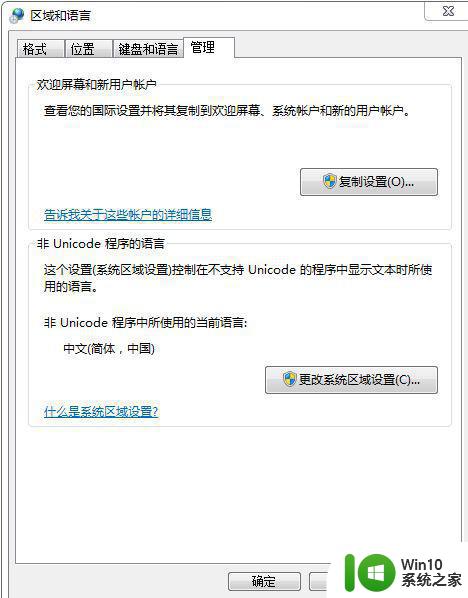
4、将非Unicode语言更改为简体中文,即可可以正常显示。
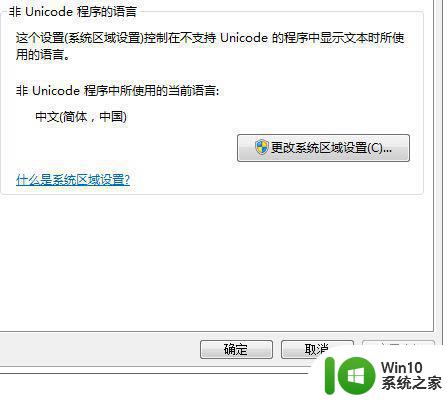
以上就是win7连无线无线名字显示乱码的解决方法,同样出现了乱码的,可以按上面的方法来进行解决。
win7wifi名显示乱码如何解决 win7连无线无线名字显示乱码怎么办相关教程
- win7wifi名显示乱码如何解决 win7系统wifi名称乱码怎么修复
- win7wifi名称乱码处理方法 win7wifi名称显示乱码可能原因
- 为什么win7系统wifi名字识别乱码 怎么可以使win7无线网名字不显示乱码
- win7wifi乱码修复方法 Win7无线网显示乱码原因
- win7连wifi名字出现乱码的解决方法 win7连wifi名字显示乱码怎么办
- win7文件名显示乱码怎么办 win7文件名乱码如何修复
- win7连接wifi时中文名显示乱码的原因和解决方法 win7连接wifi后显示中文名乱码如何修改和优化
- win7的wifi中文名字乱码如何修复 win7显示wifi中文名乱码怎么解决
- win7文件名显示乱码怎么办 win7部分文件出现乱码怎么修复
- win7无线网显示乱码怎么转换成中文 Win7无线网中文乱码解决方法
- win7wifi不显示中文怎么解决 Win7无法识别中文WiFi乱码解决方法
- win7无线网络名字乱码的处理方法 win7系统wifi名称乱码如何修复
- window7电脑开机stop:c000021a{fata systemerror}蓝屏修复方法 Windows7电脑开机蓝屏stop c000021a错误修复方法
- win7访问共享文件夹记不住凭据如何解决 Windows 7 记住网络共享文件夹凭据设置方法
- win7重启提示Press Ctrl+Alt+Del to restart怎么办 Win7重启提示按下Ctrl Alt Del无法进入系统怎么办
- 笔记本win7无线适配器或访问点有问题解决方法 笔记本win7无线适配器无法连接网络解决方法
win7系统教程推荐
- 1 win7访问共享文件夹记不住凭据如何解决 Windows 7 记住网络共享文件夹凭据设置方法
- 2 笔记本win7无线适配器或访问点有问题解决方法 笔记本win7无线适配器无法连接网络解决方法
- 3 win7系统怎么取消开机密码?win7开机密码怎么取消 win7系统如何取消开机密码
- 4 win7 32位系统快速清理开始菜单中的程序使用记录的方法 如何清理win7 32位系统开始菜单中的程序使用记录
- 5 win7自动修复无法修复你的电脑的具体处理方法 win7自动修复无法修复的原因和解决方法
- 6 电脑显示屏不亮但是主机已开机win7如何修复 电脑显示屏黑屏但主机已开机怎么办win7
- 7 win7系统新建卷提示无法在此分配空间中创建新建卷如何修复 win7系统新建卷无法分配空间如何解决
- 8 一个意外的错误使你无法复制该文件win7的解决方案 win7文件复制失败怎么办
- 9 win7系统连接蓝牙耳机没声音怎么修复 win7系统连接蓝牙耳机无声音问题解决方法
- 10 win7系统键盘wasd和方向键调换了怎么办 win7系统键盘wasd和方向键调换后无法恢复
win7系统推荐
- 1 风林火山ghost win7 64位标准精简版v2023.12
- 2 电脑公司ghost win7 64位纯净免激活版v2023.12
- 3 电脑公司ghost win7 sp1 32位中文旗舰版下载v2023.12
- 4 电脑公司ghost windows7 sp1 64位官方专业版下载v2023.12
- 5 电脑公司win7免激活旗舰版64位v2023.12
- 6 系统之家ghost win7 32位稳定精简版v2023.12
- 7 技术员联盟ghost win7 sp1 64位纯净专业版v2023.12
- 8 绿茶ghost win7 64位快速完整版v2023.12
- 9 番茄花园ghost win7 sp1 32位旗舰装机版v2023.12
- 10 萝卜家园ghost win7 64位精简最终版v2023.12